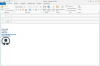팝업이 인계되기 전에 적절한 조치를 취하여 팝업을 차단하십시오.
이미지 크레디트: Federico Caputo/iStock/게티 이미지
팝업 광고는 피하기가 거의 불가능하지만 줄일 수는 있습니다. 팝업 수가 너무 많으면 브라우저를 감염시키는 애드웨어가 있을 수 있습니다. 브라우저의 팝업 차단기가 켜져 있고 보안 소프트웨어가 좋은지 확인하고 항상 다음을 시청하십시오. 팝업을 전파하는 추가 번들 소프트웨어 또는 도구 모음에 대한 새 앱 또는 프로그램 설치 또는 다운로드 광고. 또한 항상 Windows와 모든 소프트웨어를 최신 상태로 유지하십시오.
브라우저에서 팝업 차단 켜기
모든 주요 브라우저에는 팝업을 제어하는 설정이 있습니다. Internet Explorer의 경우 인터넷 옵션의 개인 정보 탭 아래에 있으며 여기서 원하는 차단 또는 알림 수준을 선택할 수도 있습니다. Firefox에서 팝업 차단 확인란은 콘텐츠 탭과 브라우저 옵션 아래에 있습니다. Chrome 사용자는 더 파고들어야 합니다. 팝업 설정을 찾으려면 고급 설정의 개인 정보 섹션에서 액세스할 수 있는 콘텐츠 설정 메뉴를 아래로 스크롤합니다.
오늘의 비디오
애드웨어 선택을 피하십시오
팝업은 애드웨어의 결과일 수 있습니다. 새로운 앱과 소프트웨어를 설치하는 동안 라이선스 계약을 읽지 않거나 확인란에 주의를 기울이지 않음으로써 무의식적으로 애드웨어를 다운로드할 수 있습니다. 광고나 팝업을 클릭하여 닫는 경우에도 실제 바이러스처럼 애드웨어가 걸릴 수 있습니다. 팝업을 안전하게 닫으려면 "Ctrl-Shift-Esc"를 눌러 "작업 관리자"를 엽니다. 애플리케이션 탭에 팝업이 표시됩니다. 그것을 클릭하고 "작업 끝내기"를 누르십시오. 안전을 유지하는 또 다른 방법은 조사하지 않은 도구 모음을 추가하지 않는 것입니다. 일반적인 애드웨어 도구 모음의 몇 가지 예는 Ask, Babylon 및 Yahoo입니다.
브라우저에 WOT(Web of Trust) 플러그인을 설치합니다. 탐색하는 동안 주소 표시줄에 녹색, 노란색 또는 빨간색 원이 표시되어 사이트가 웹사이트에 대한 고객 피드백을 기반으로 신뢰할 수 있거나, 주의가 필요하거나, 신뢰할 수 없습니다. 다른 평판 좋은 툴바는 Google 툴바와 Windows Defender입니다.
안전하지 않은 사이트 인식 방법 배우기
광고를 클릭하지 않고는 거의 탐색할 수 없는 복잡한 웹사이트를 피하십시오. 광고는 사이트의 일부로 위장하거나 인기 있는 프리웨어의 다운로드 링크로 위장할 수 있습니다. URL에 세심한 주의를 기울이십시오. 일부 불쾌한 사이트는 검색 엔진에서 평판이 좋은 사이트로 가장하여 클릭을 유도합니다. 또한 작성자 또는 관리자가 익명인 사이트를 피하십시오.
프로그램 추가/제거로 애드웨어 제거
애드웨어 감염이 의심되는 경우 시작 메뉴의 Windows 검색 상자를 사용하여 "프로그램 추가/제거"로 이동하십시오. 컴퓨터에 설치된 모든 프로그램의 목록이 표시됩니다. 설치 날짜는 목록의 오른쪽에 있습니다. 팝업 문제가 발생한 대략적인 날짜에 설치된 프로그램을 찾아 인식하지 못하는 프로그램을 선택하고 "제거"를 클릭하여 제거하십시오.
애드온 관리자를 사용하여 애드웨어 제거
브라우저를 가로채는 대부분의 원치 않는 도구 모음 또는 검색 엔진은 추가 기능 및 검색 엔진을 관리하는 브라우저의 설정으로 이동하여 제거할 수 있습니다. Chrome에서 설정의 확장 탭으로 이동하고 설정의 검색 부제목에서 "검색 엔진 관리..."로 이동합니다. Firefox에서 "메뉴" 버튼을 클릭하여 추가 기능으로 이동한 다음 검색 상자에서 검색 엔진 드롭다운 메뉴를 클릭하여 검색 엔진 관리로 이동합니다. IE에서는 탐색기 도구 메뉴에서 "추가 기능 관리"를 선택하여 둘 다 관리할 수 있습니다. 추가 기능이 제거되지 않으면 시작 메뉴에서 직접 "Internet Explorer(추가 기능 없음)"를 열어 깨끗한 브라우저를 실행하십시오.